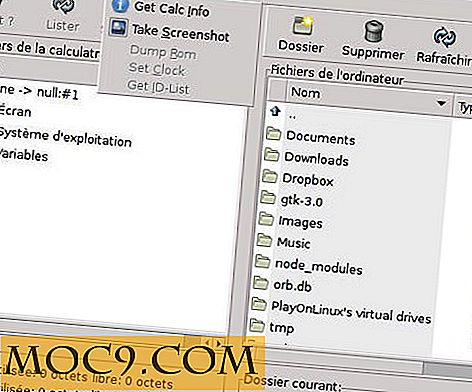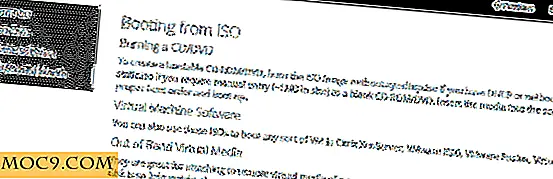Hoe individuele app-talen in Windows 8 in te stellen
Windows 7 gaf gebruikers veel meer controle over hoe talen werkten in het hele besturingssysteem. Windows 8-gebruikers hebben niet zoveel geluk. Omgaan met talen in de nieuwste versie van het paradepaardje van Microsoft is op zijn best omslachtig en met fouten. We hebben u laten zien hoe u de algehele taal in Windows 8 kunt wijzigen, nu laten we u zien hoe u afzonderlijke app-talen instelt.
Hoe de individuele app-taal in te stellen
Om dit te laten werken, moet u ten minste een andere taal hebben geïnstalleerd in Windows 8 naast de standaardtaal van uw pc.
1. Gebruik de snelkoppeling "Windows Key + X" om het Win + X-menu te openen en klik op "Configuratiescherm".

2. Klik op 'Categorie' naast 'Weergeven op' in de rechterbovenhoek van het Configuratiescherm.

3. Klik vervolgens op "Kleine pictogrammen" om de lay-outweergave te wijzigen en de instellingen voor "Taal" gemakkelijker te vinden.
![]()
4. Klik nu op 'Taal'.

5. Klik links van de taalinstellingen op 'Geavanceerde instellingen'.

Let op: als u geen andere talen hebt geïnstalleerd in Windows 8, kunt u de standaardtaal van apps die de optie ondersteunen niet wijzigen.
6. Blader naar beneden tot u de instellingen voor de invoermethoden voor schakelen vindt.

7. Vink het selectievakje aan naast 'Ik zie een andere invoermethode voor elk appvenster'.
8. Klik op "Opslaan" rechtsonder in de geavanceerde taalinstellingen.
9. Eindelijk herstart je pc.
Als de app die u gebruikt een taalverandering ondersteunt en deze op uw Windows 8 pc is geïnstalleerd, kunt u de taal van de app wijzigen.
Wanneer u een app uitvoert, opent u de 'Charms-balk' en gaat u naar 'Instellingen'.
U zult willen zoeken naar "Algemene" instellingen. Als de app taalomschakeling ondersteunt, kunt u overschakelen naar een nieuwe taal en de instellingen opslaan vanuit dit gedeelte van de Windows 8-app. De volgende keer dat u de app start, wordt deze geladen in de taal van uw keuze.
Windows 8.1 Probleem met app-taaloverschakeling
Als u Windows 8.1 gebruikt, is er een actueel probleem dat gebruikers ertoe dwingt een app te verwijderen en vervolgens opnieuw te installeren om de taalswitch naar behoren te laten werken. Microsoft heeft nog geen oplossing voor de Pro Preview uitgebracht, dus we kunnen alleen maar hopen dat dit voor gebruikers wordt opgelost wanneer de upgrade live gaat.
Conclusie
Windows 8 compliceert veel functies voor gebruikers, maar met een beetje aanpassingen kun je de taal van apps kiezen als ze dit ondersteunen. Hopelijk zal Microsoft manieren vinden om Windows 8 meer als Windows 7 te maken als het gaat om taalopties in de toekomst. Voor de tussentijd is dit een snelle oplossing voor de onderliggende problemen die spelen in Windows 8.